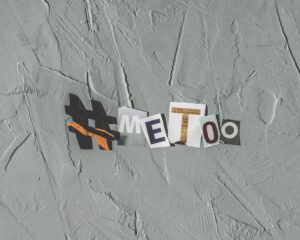我們上一篇文章〈品牌 LOGO 的設計重點與檢視通則〉說明了在設計一個好的 品牌 LOGO 的時候呢應該要融入的兩大重點以及事後檢視的三大通則,本篇我們即來精選三個不錯的 LOGO 線上製作網站推薦給大家。
3 個線上製作 LOGO 網站評比
| DesignEvo | Canva | Wix Logo Maker | |
| 新手推薦等級 | ★★★☆☆ | ★★★★★ | ★★★★☆ |
| 神奇特色 | 擁有大量套版 | 支援雲端操作 | AI智能神推薦 |
| 網頁操作感受 |
1.素材套版眾多 2.容易選擇障礙 3.設計自訂性高 |
1.操作介面普通
2.設計套版普通 3.雲端操作很方便 |
1.製作流程順暢 2.版面乾淨 3.設計自訂性高 |
| 支援下載格式 |
JPG、PNG SVG、PDF |
JPG、PNG
PDF、GIF |
JPG、PNG、SVG |
| 價格 |
免費版 付費版 (最低US $24.99) |
免費版
付費版 (最低US $9.95) |
免費版 付費版 (買斷最低US $20) (月付最低US $11) |
| 中字 | 支援 | 支援 | 支援 |
| 圖檔格式小補充 | |
| JPG | 點陣圖格式,檔案相對小,但原圖品質容易被壓縮。 |
| PNG | 點陣圖格式,檔案相對大,但可保留圖檔背景透明。 |
| SVG | 向量圖格式,檔案小但能有高畫質,且縮放時不會失真。 |
| 向量圖格式,通用的標準圖檔格式,常用於印刷與設計。 | |
| GIF | 動態圖檔。 |
這三個好用的線上設計網站就是讓我們從凡人的視角體驗成為設計大神的關鍵,儘管我們絲毫沒有設計底蘊、沒有製作經驗、或是沒有外包預算的朋友,皆仍可以透過自己的雙手來創造一個非凡的品牌 LOGO。
內容目錄
品牌 LOGO 線上製作器大比拚
-
DesignEvo:百萬套版,快捷方便。
新手推薦等級:★★★☆☆
DesignEvo 的開發初衷是希望得以幫助小型企業、新創企業和個人企業主輕鬆創建專業的徽標,主打的就是簡化徽標設計的繁瑣過程並明顯地降低製作成本。當我們在製作 LOGO 的時候可以有很多模版案例參考,也有很多高質量的圖標和字體可以搭配選擇進行設計,雖然在圖標的使用上難以做出什麼超越性的設計,但不得不說其製作真的滿簡單又方便的。
【DesignEvo 製作流程】
STEP 1:點擊首頁的 Make a Free Logo。
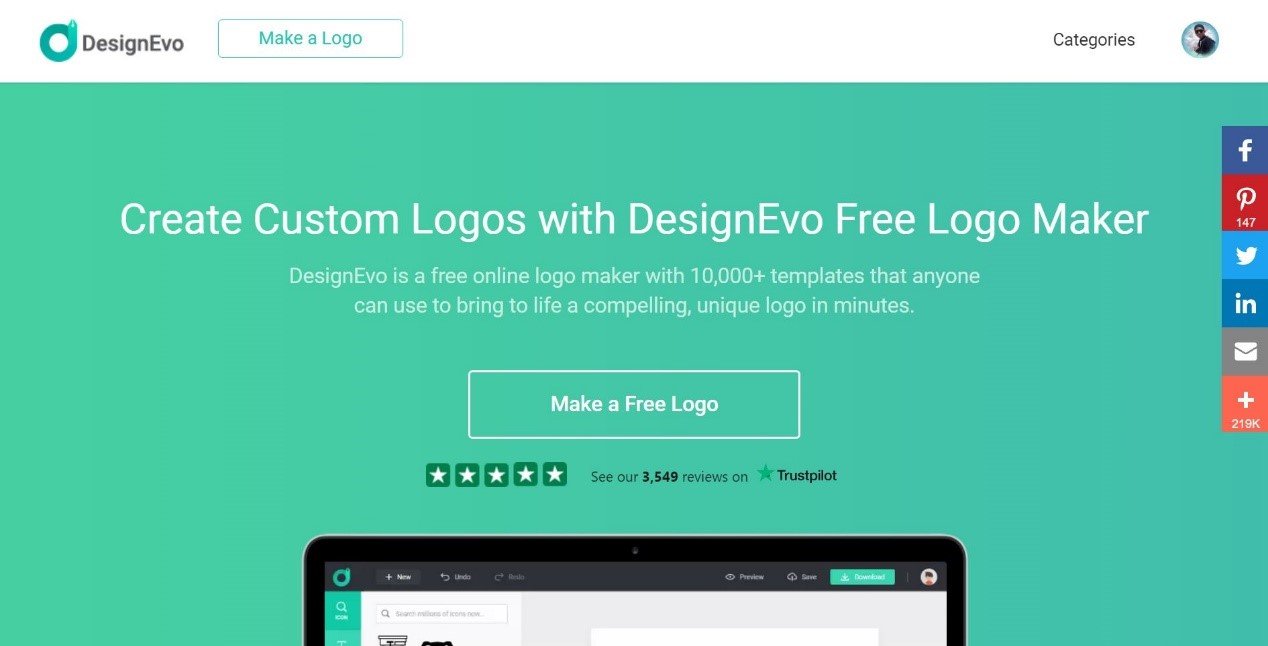
STEP 2:開始瀏覽各式各樣的 LOGO 套版。
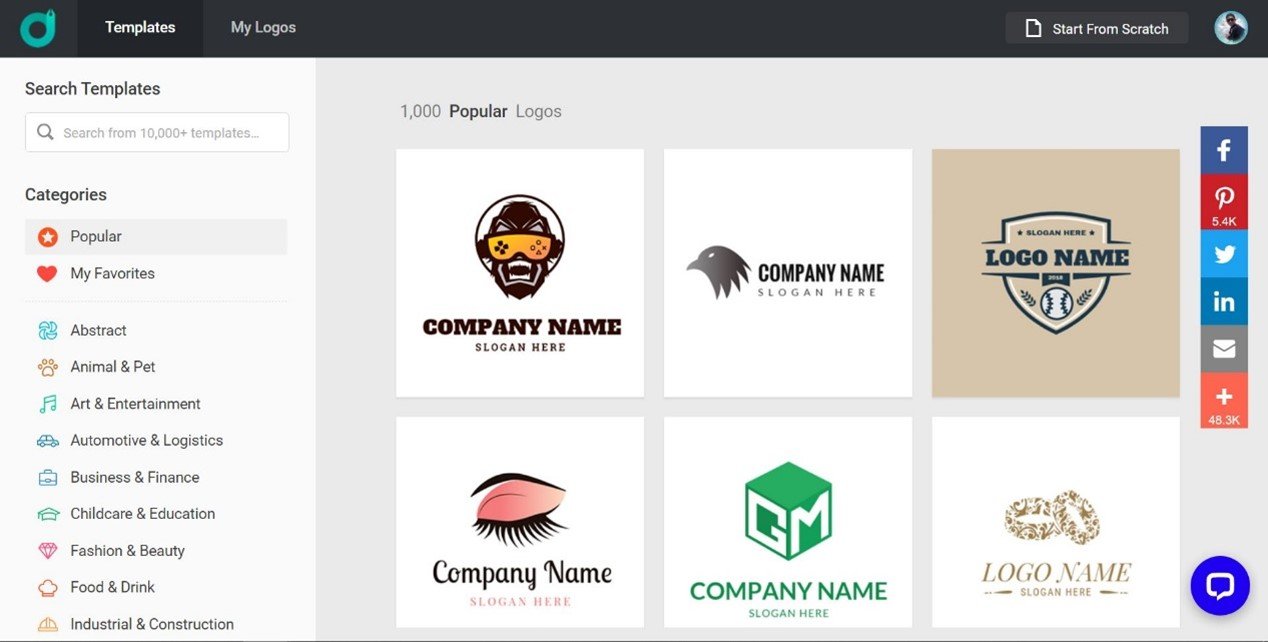
看見中意卻不盡理想的套版,還可以點擊 Similar 瀏覽相似套版。
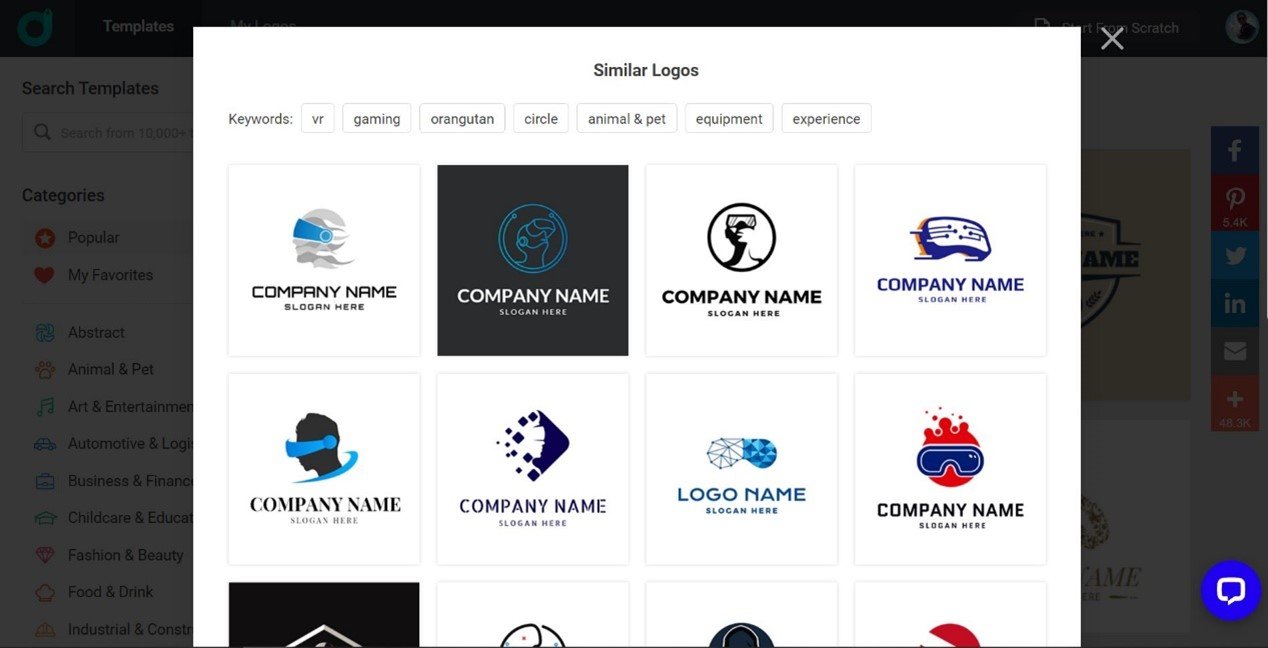
STEP 3:等選定好套版後,點擊 Customize 開始製作。
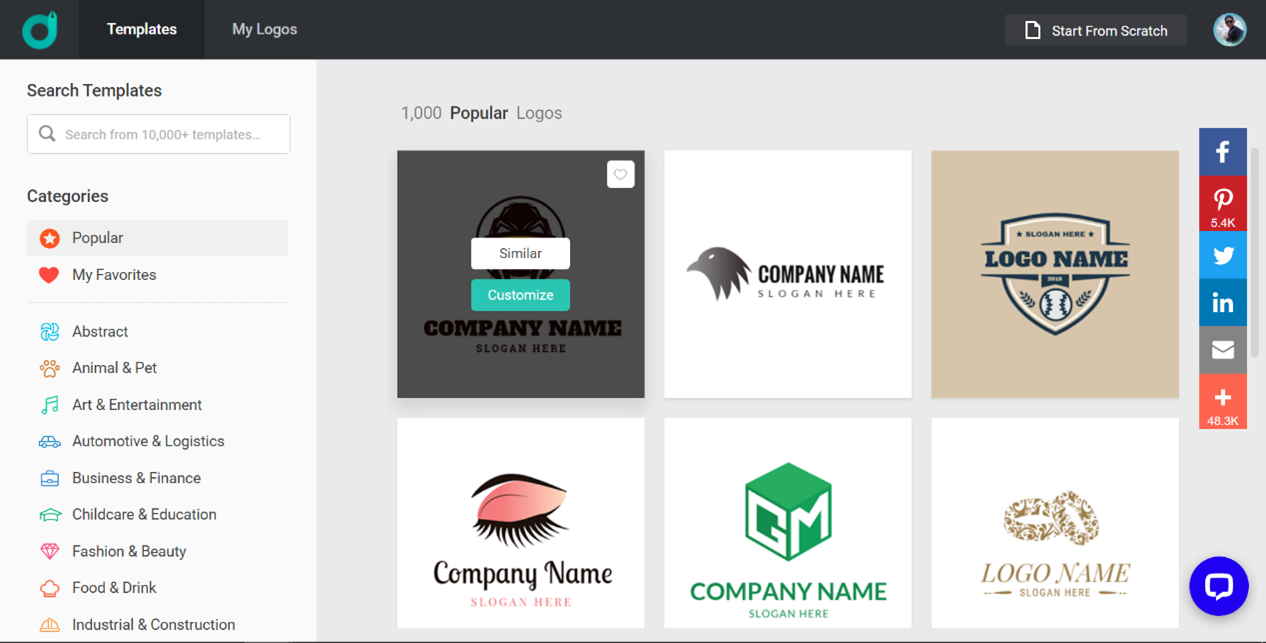
可以先輸入公司名稱或標語,也可以選擇跳過之後再編輯。
STEP 4:側邊欄可以進行套版的進階調整,可以自行設定字體、顏色、圖標等等。
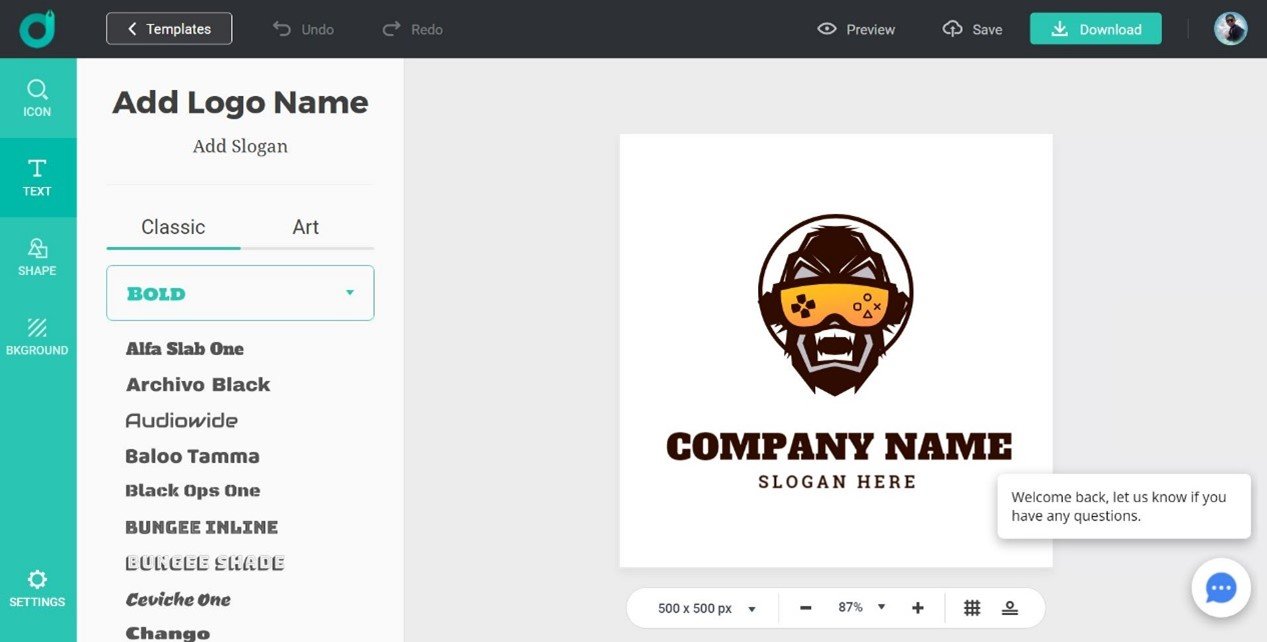
設計過程中也可以點選 Preview 預覽成品,及時調整。
STEP 5:設計完成以後,點選 Download 即可下載。
-
Canva:兄弟和心,其力斷金。
新手推薦等級:★★★★★
Canva 其實真的是一個很強大的線上設計網站,他不但可以製作 LOGO 商標,還一併可以設計製作像是各大社交媒體貼文模版、背景、或是像是文宣海報等等,對於新創公司而言更好用的地方在於 Canva 擁有眾多神操作可以支援,除了也是有大量的免費套版之外,其他像是進行雲端操作,讓夥伴間可以隨時討論共同編輯,或是可以建立資料夾等等幫助工作更順暢地進行或交接,一個人設計總是比較有壓力,那就透過 Canva 運用團隊的力量一起來打造品牌 LOGO 吧!
STEP 1:在首頁選擇欲設計的項目, LOGO = 標誌,也可以設定雲端共用選項。
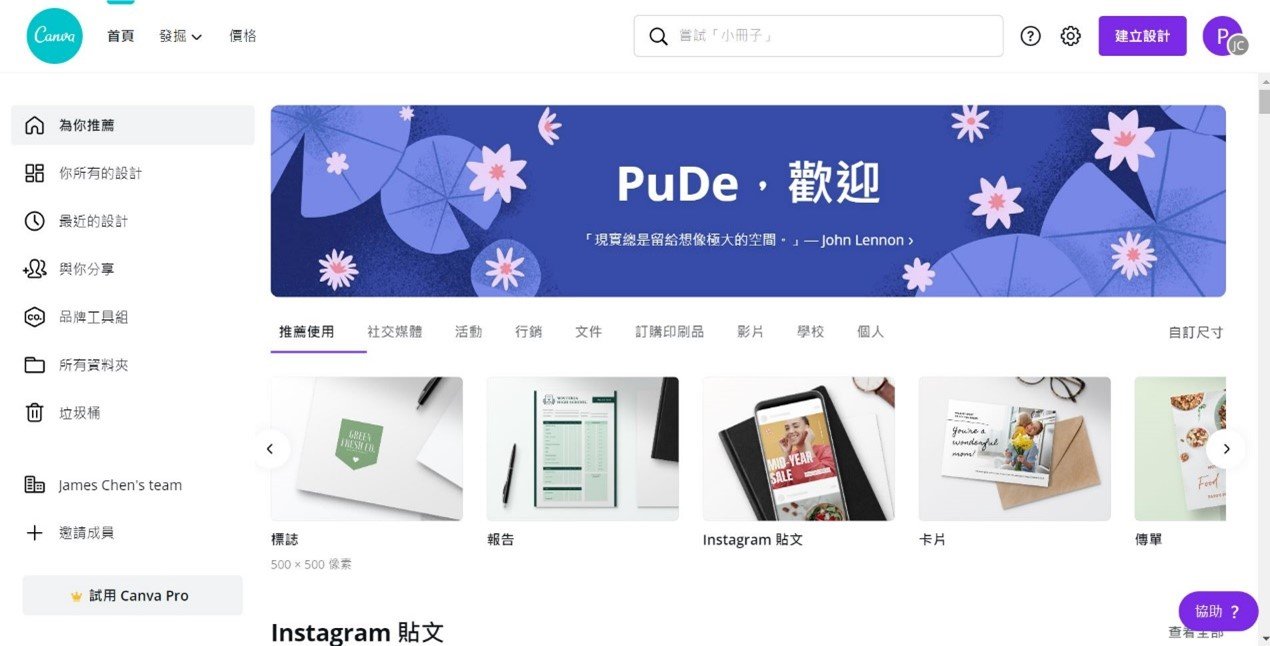
STEP 2:開始瀏覽各式各樣的標誌套版。
STEP 3:等選定好套版後,直接點擊並開始製作。
STEP 4:側邊欄可以進行套版的進階調整,可以自行設定字體、顏色、圖標等等。
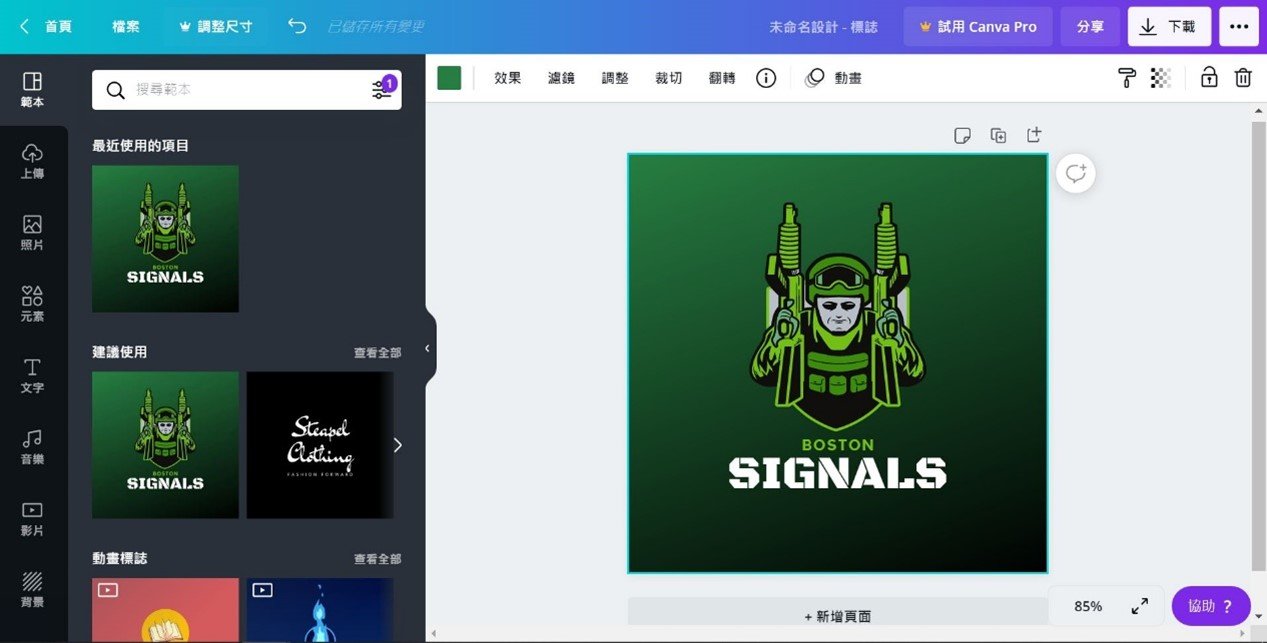
STEP 5:設計完成以後,點選下載即可,也可以點選分享,來傳給你的朋友。
-
Wix Logo Maker:商標與架站,一氣呵成。
新手推薦等級:★★★★☆
Wix 本身是一個成立於 2006 年的網站架設平台,近年隨著規模越做越大,他們也不斷地在開發許多功能很強大的新工具,幫助我們設計及管理自己的網站,從中也就有了 Wix Logo Maker 的誕生,讓我們可以順暢的設計一個專屬 LOGO 來推廣我們的品牌,整體來說透過 Wix 來設計 LOGO 的感覺就是滿爽快的,頁面簡潔大方,設計自訂性也高,在進入設計前網站會先給我們做簡單的視覺偏好、設計習慣調查,爾後透過 AI 神運算來產生推薦的 LOGO 套版,幫助我們更效率化的製作 LOGO。
最後就是說 Wix Logo Maker 這一款線上設計網站在我們設計完成之後,除了可以單純買斷 LOGO 成品圖案成為專屬商標,也可以挑選購買 Wix 的商標+網站 的配套方案,即可同時間獲取 Wix 平台上一年的免費的自訂網域唷。
【Wix Logo Maker 製作流程】
STEP 1:在首頁點選Start Now。
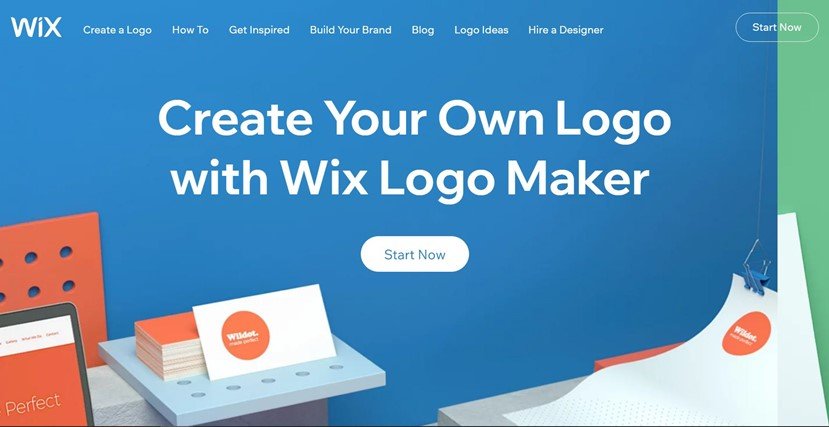
STEP 2:可以配合 AI 做個人視覺偏好、設計習慣調查,也可以選擇略過。
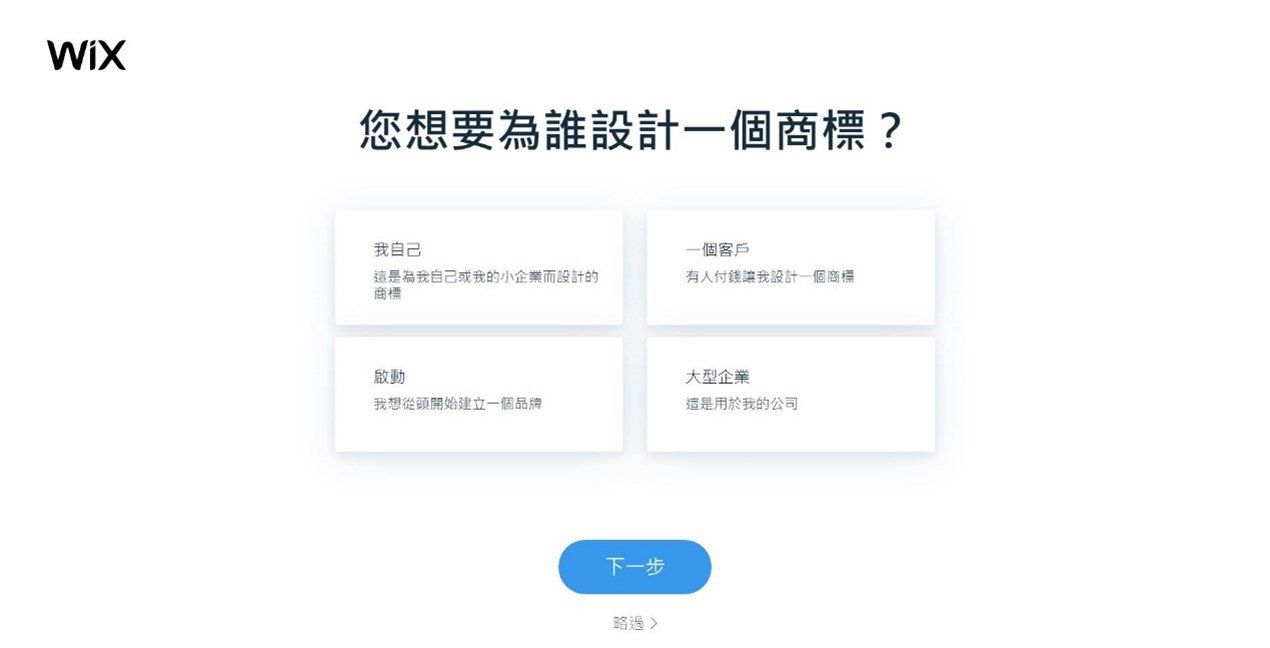
STEP 3:針對組織名稱與標語挑選一款設計套版,點選後開始進行設計。
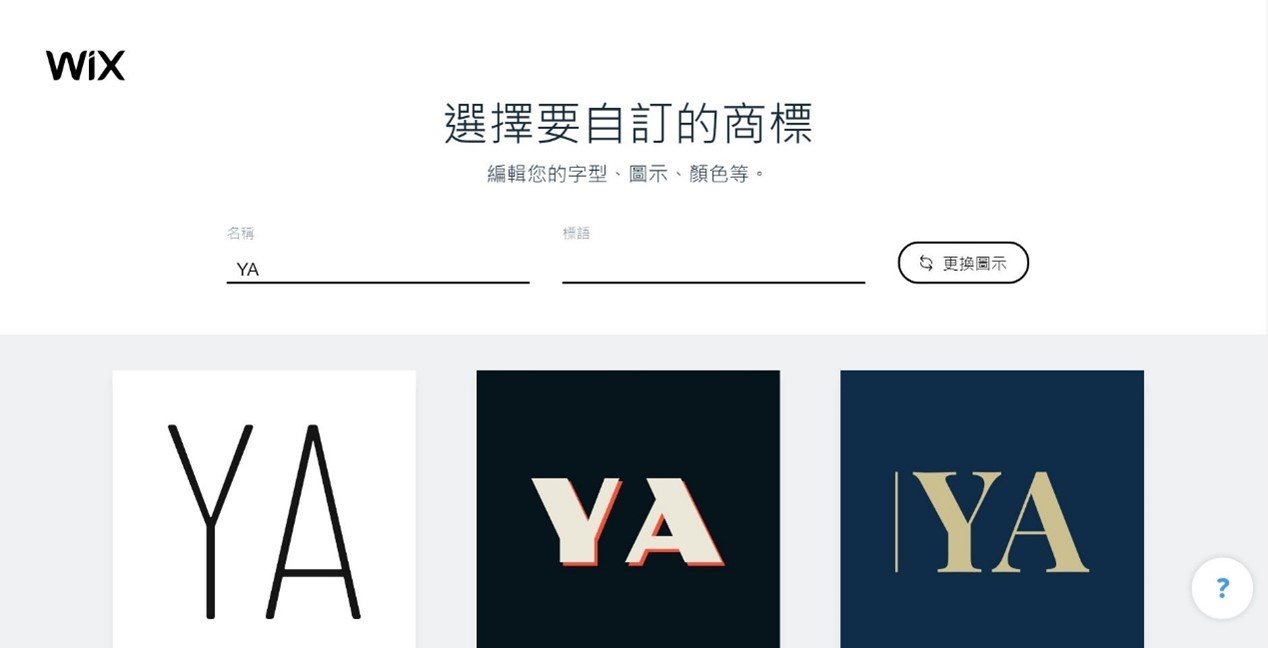
STEP 4:側邊欄可以進行套版的進階調整,可以自行設定字體、顏色、圖標等等。設計完成以後,可以點選小箭頭向右滑動預覽成品的模樣。
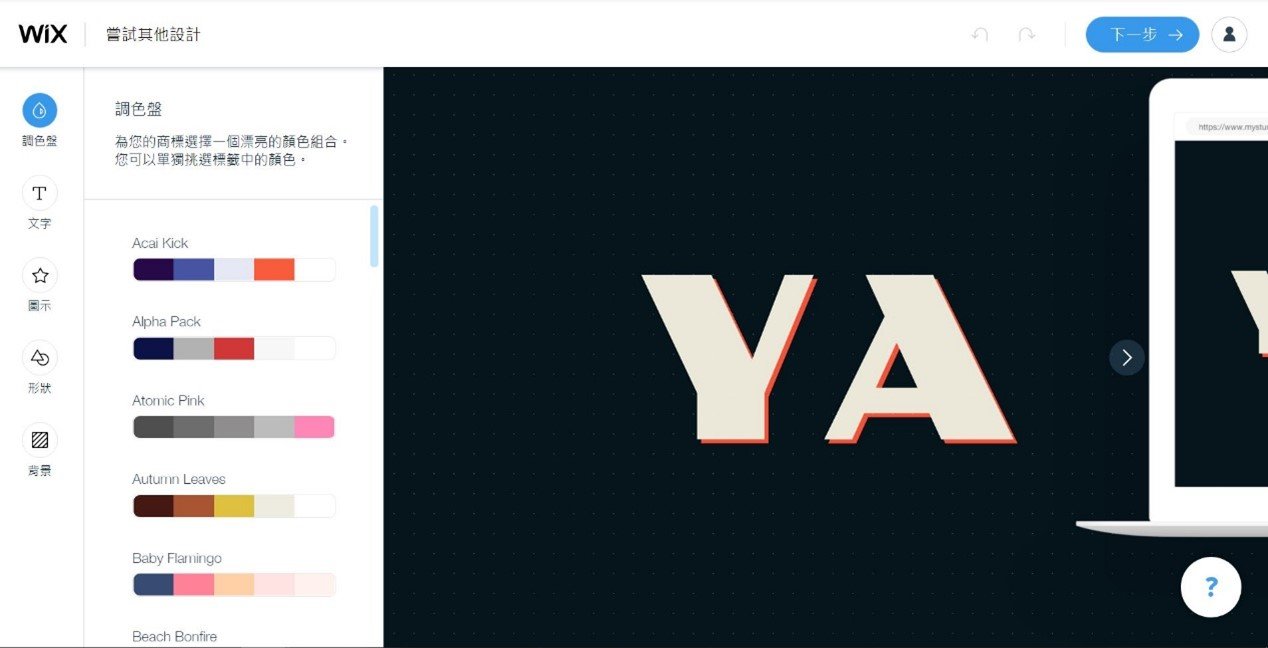
STEP 5:挑選購買方案,如果不想花錢,也可以滑動到頁面下方點選下載免費樣品。
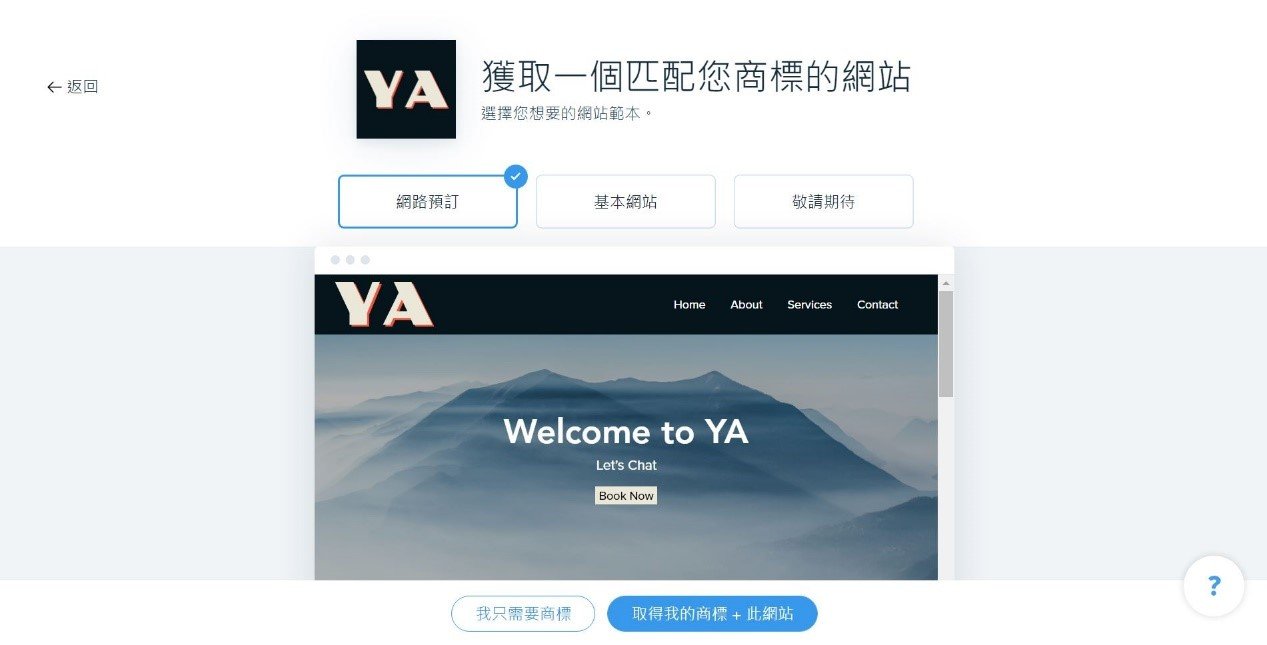
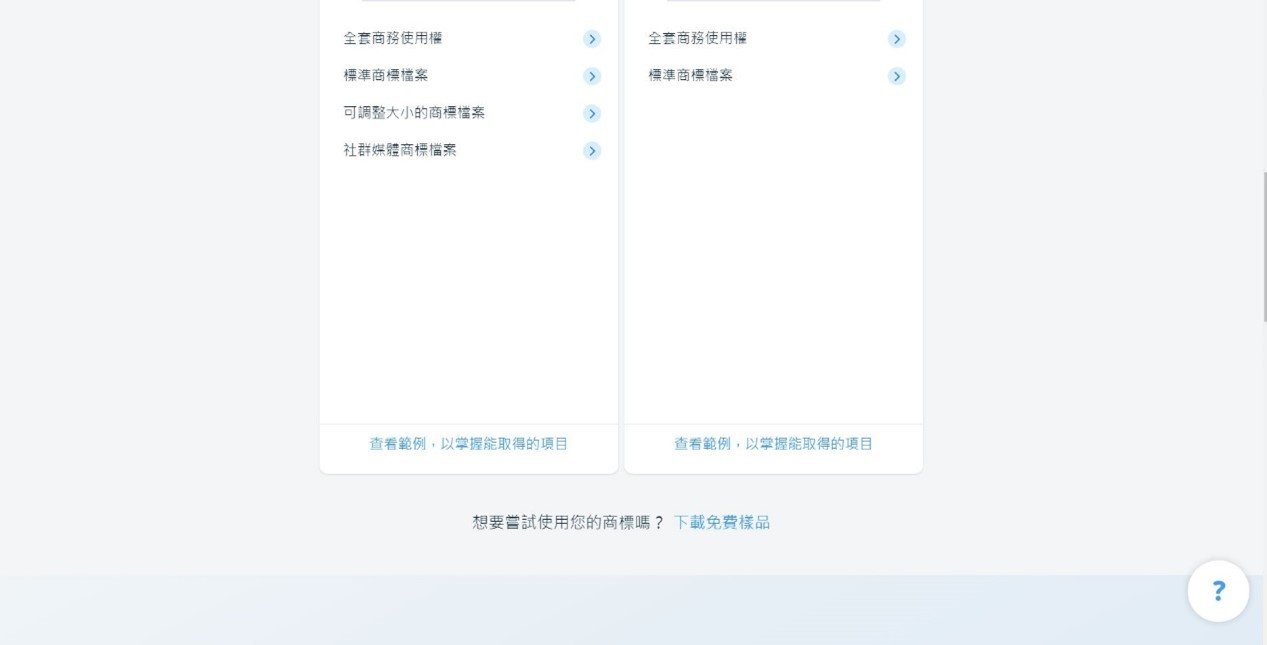
STEP 6:設計完成後帳戶會自動儲存,回到首頁再點選一次 Start Now,即會進到「我的商標」頁面,此時如果商標想要二次修改也都是可以的喔。
記得都調整好了確認沒問題了,再付費購買唷!
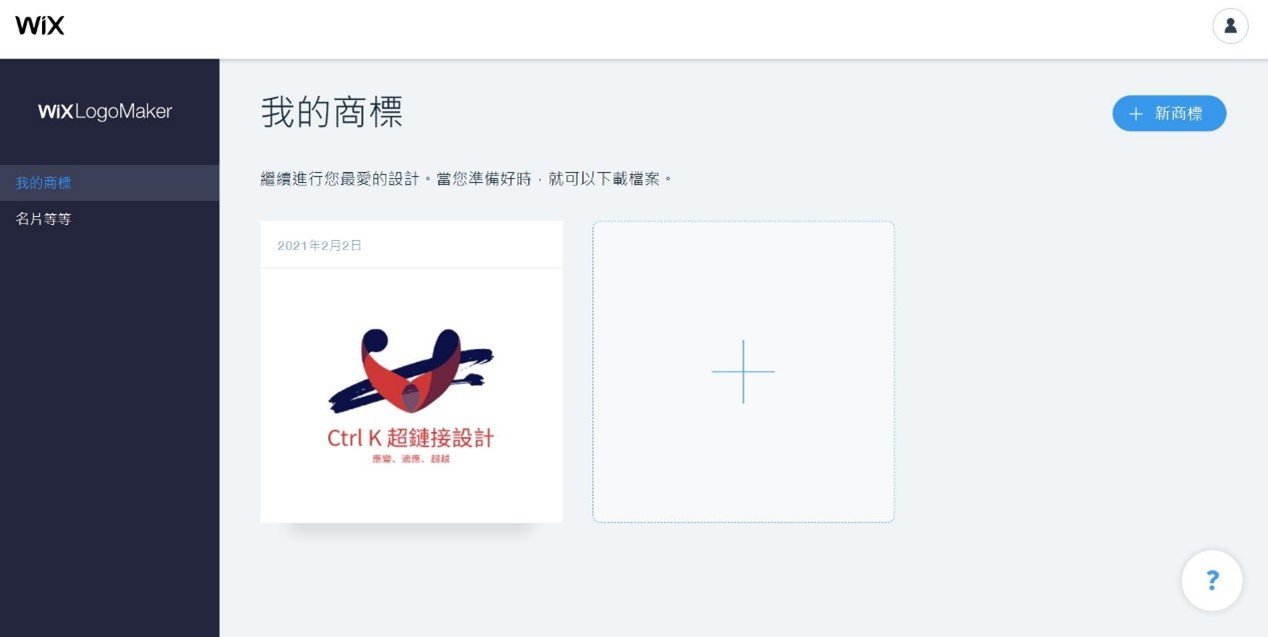
以上三個平台是小編自己也很常用的線上設計平台,而以下也推薦幾個關於 LOGO 設計的線上學習資源唷:
LOGO與展開:從商標到品牌視覺設計:5大領域×105個知名品牌設計案例集
Today at Apple:和設計師馮宇拆解商業 LOGO 案例
LOGO 必修課:發展品牌識別的第一步
建立個人品牌視覺:諾米帶你上手風格再造